
Gmail صرف ایک عام ویب میل سسٹم نہیں ہے - یہ ایک مکمل ای میل کلائنٹ ہے جو آپ کے تمام ای میل پتوں کو ایک جگہ پر مستحکم کرسکتا ہے۔ اپنے تمام ای میلز ایک جی میل ان باکس میں حاصل کریں اور کسی بھی پتے سے ای میلز بھیجیں۔
چاہے آپ کے دوسرے ای میل اکاؤنٹس بھی جی میل ایڈریس ہوں یا نہیں ، جی میل نے آپ کا احاطہ کیا ہے۔ ای میل کو آگے بڑھانے اور جی میل کے میل بازیافت کرنے اور بطور خصوصیات بھیجنے کے مابین ، Gmail ایک قابل ای میل کلائنٹ ہے۔
ای میل فارورڈنگ
آگے بڑھانا یقینی بناتا ہے کہ ای میل آپ کے مرکزی ان باکس میں فوری طور پر پہنچ جاتا ہے۔ اگر آپ کی ای میل سروس میں فارورڈنگ کی خصوصیت نہیں ہے تو ، فکر نہ کریں - آپ Gmail پر میل میل لانے والے کو معیار پر میل لانے کے لئے استعمال کرسکتے ہیں۔ POP3 پروٹوکول (اگلا حصہ دیکھیں۔)
ہر ای میل سسٹم میں فارورڈنگ ترتیب دینے کا ایک مختلف طریقہ ہوتا ہے۔ اگر آپ کا دوسرا ای میل اکاؤنٹ بھی ایک Gmail اکاؤنٹ ہے تو ، Gmail کی ترتیبات میں جائیں ، پر جائیں پر کلک کریں فارورڈنگ اور پی او پی / IMAP ٹیب اور کلک کریں ایک فارورڈنگ پتہ شامل کریں .

آپ کو اپنا مرکزی ای میل پتہ داخل کرنے کا اشارہ کیا جائے گا۔ ایک بار جب آپ کے پاس ہوجائے تو ، آپ کو اپنے اہم ای میل پتے پر توثیقی لنک مل جائے گا۔ اس بات کی تصدیق کے ل it اس پر کلک کریں کہ آپ اپنے مرکزی اکاؤنٹ کے مالک ہیں۔
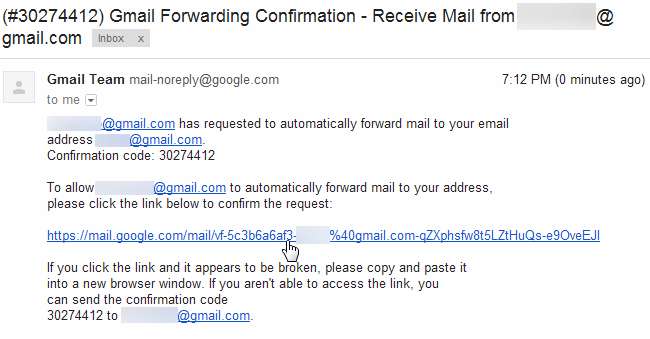
تصدیق کرنے کے بعد ، آپ اپنے دوسرے اکاؤنٹ میں فارورڈنگ آپشنز کا استعمال اپنے ای میل ایڈریس پر تمام ای میل کو فارورڈ کرنے کیلئے کرسکتے ہیں۔ یقینی بنائیں کہ آپ پر کلک کریں تبدیلیاں محفوظ کرو بٹن کے بعد
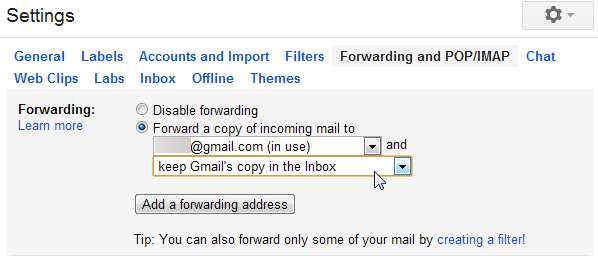
میل بازیافت کرنے والا
فارورڈنگ کی کوئی خصوصیت نہیں ہے؟ کوئی حرج نہیں ، جب تک کہ آپ کا ای میل اکاؤنٹ معیاری POP3 پروٹوکول کی حمایت کرتا ہے۔ بس میں جانا اکاؤنٹس اور درآمد Gmail کی ترتیبات میں سیکشن اور "پر کلک کریں۔ آپ کا اپنا ایک POP3 میل اکاؤنٹ شامل کریں " لنک.
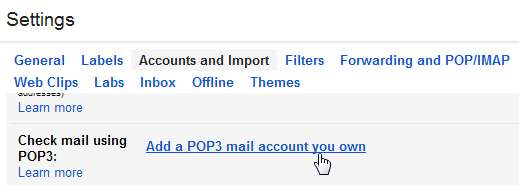
اپنے دوسرے ای میل اکاؤنٹ کا ای میل پتہ درج کریں۔

آپ کو میل اکاؤنٹ کی POP ترتیبات فراہم کرنا ہوں گی۔ آپ یہ معلومات دوسرے ای میل سروس سے حاصل کرسکتے ہیں۔
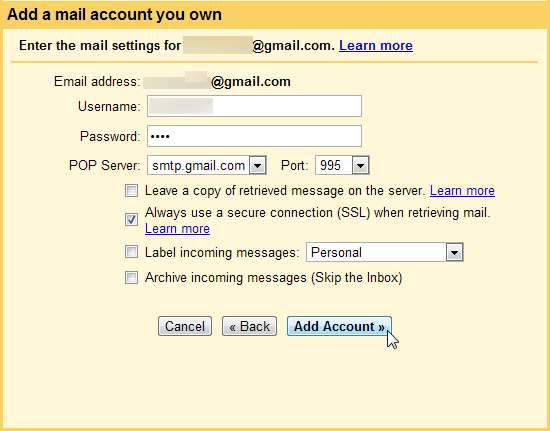
اگر آپ میل فیچر کی خصوصیت استعمال کر رہے ہیں تو آپ کو فوری طور پر ای میلز نہیں ملیں گی۔ اگر آپ کو بار بار ای میلز ملتی ہیں تو Gmail خود بخود آپ کا POP3 اکاؤنٹ چیک کرے گا ، لیکن آپ کو ابھی انتظار کرنا ہوگا۔
انتظار کے آس پاس حاصل کرنے کے لئے ، کو چالو کریں POP اکاؤنٹس کو تازہ کریں میں خصوصیت لیبز Gmail کی ترتیبات پین پر ٹیب۔ یہ لیب آپ کو ایک دیتی ہے ریفریش جی میل میں بٹن ، تاکہ آپ اپنے POP اکاؤنٹس کو فوری طور پر چیک کرسکیں۔ (جیسا کہ لیب کی تمام خصوصیات کی طرح ، اس خصوصیت کو کسی بھی وقت ختم کیا جاسکتا ہے۔)
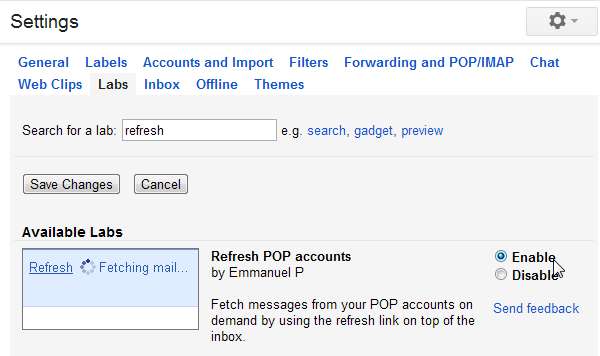
As بھیجیں
اپنے تمام ای میلز کو ایک ان باکس میں حاصل کرنا نصف جنگ ہے۔ ایک بار جب آپ ، آپ کے مرکزی ای میل ایڈریس پر ترتیبات کی سکرین میں جائیں ، پر کلک کریں اکاؤنٹس اور درآمد ٹیب اور استعمال کریں “ آپ کا اپنا ایک اور ای میل پتہ شامل کریں " لنک.

آپ اپنا کوئی بھی ای میل پتہ شامل کرسکتے ہیں ، یہاں تک کہ اگر وہ SMTP پروٹوکول کی حمایت نہیں کرتا ہے۔ آپ شاید عرفی خانہ کو غیر چیک کرنا چاہتے ہیں۔ اگر آپ اسے جانچ پڑتال چھوڑ دیتے ہیں تو ، جب آپ کسی دوسرے ای میل پتے سے انہیں ای میل کریں گے تو لوگ آپ کا بنیادی ای میل پتہ دیکھیں گے۔
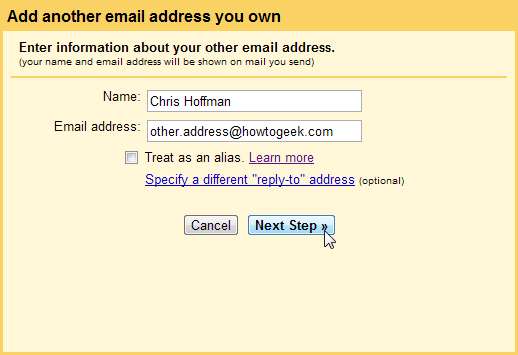
اگر آپ جی میل ایڈریس شامل کرتے ہیں تو ، آپ کو بس اتنا کرنا ہے کہ کلک کریں تصدیق بھیجیں بٹن آپ کو ایک لنک کے ساتھ ایک ای میل ملے گا جس پر آپ کو کلک کرنا ہوگا۔ یہ آپ کے مرکزی ان باکس میں اب ظاہر ہونا چاہئے جب آپ نے فارورڈنگ مرتب کرلیا ہو۔
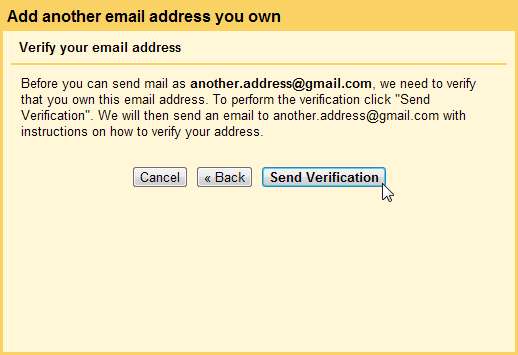
اگر آپ غیر جی میل ایڈریس شامل کرتے ہیں تو ، آپ شاید اس کے ایس ایم ٹی پی سرور کی معلومات فراہم کرنا چاہتے ہیں - آپ یہ معلومات دوسری ای میل سروس سے حاصل کرسکتے ہیں۔ جب آپ SMTP استعمال کرتے ہیں تو ، Gmail دوسرے اکاؤنٹ کے ای میل سرورز کے ذریعہ ای میل بھیجتا ہے۔ اگر آپ استعمال کرتے ہیں جی میل کے ذریعے بھیجیں آپشن ، جی میل Gmail کے سرورز کے ذریعے ای میلز بھیجے گا اور وصول کنندہ آپ کا بنیادی ای میل پتہ بھی دیکھیں گے۔
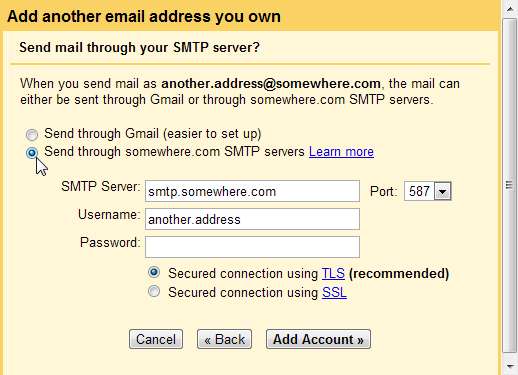
ایک بار جب آپ کام کرچکے ہیں تو ، آپ ای میل پتہ منتخب کرنے کے لئے پیغام تحریر کرتے ہوئے منجانب باکس پر کلک کرسکتے ہیں۔ جب آپ اپنے کسی دوسرے ای میل پتوں پر بھیجے گئے پیغام کا جواب دیتے ہیں تو ، Gmail خود بخود مناسب ای میل پتہ منتخب کرتا ہے۔
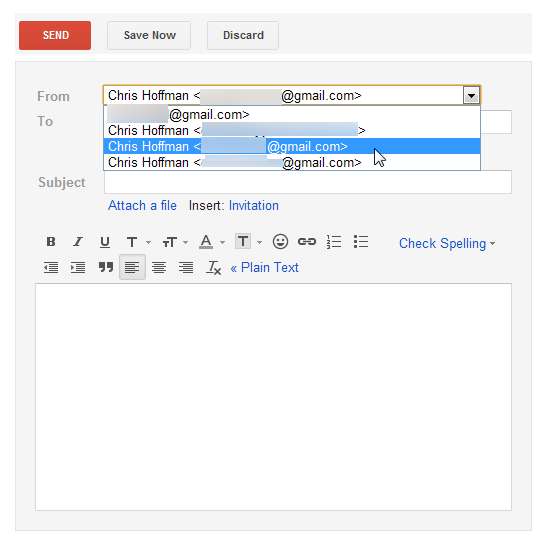
آپ اکاؤنٹس اور امپورٹ کی ترتیبات پین سے اپنے پہلے سے طے شدہ ای میل ایڈریس کی وضاحت کرسکتے ہیں۔
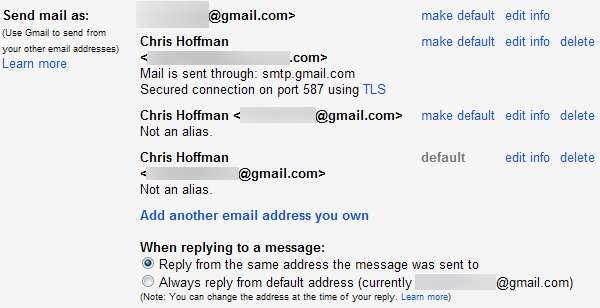
آپ گوگل کا استعمال بھی کرسکتے ہیں متعدد سائن ان کی خصوصیت اگر ہر ای میل ایڈریس ایک جی میل تھا ، لیکن اس کے باوجود آپ کو متعدد ان باکسز کے درمیان تبدیل کردیں گے۔ یہ صرف سوئچنگ کو تیز کرتا ہے۔







